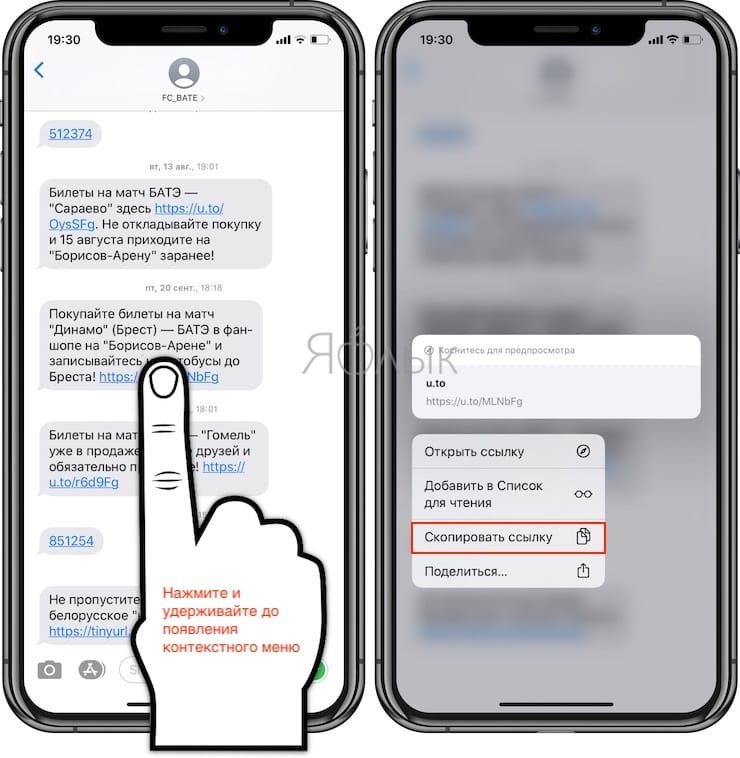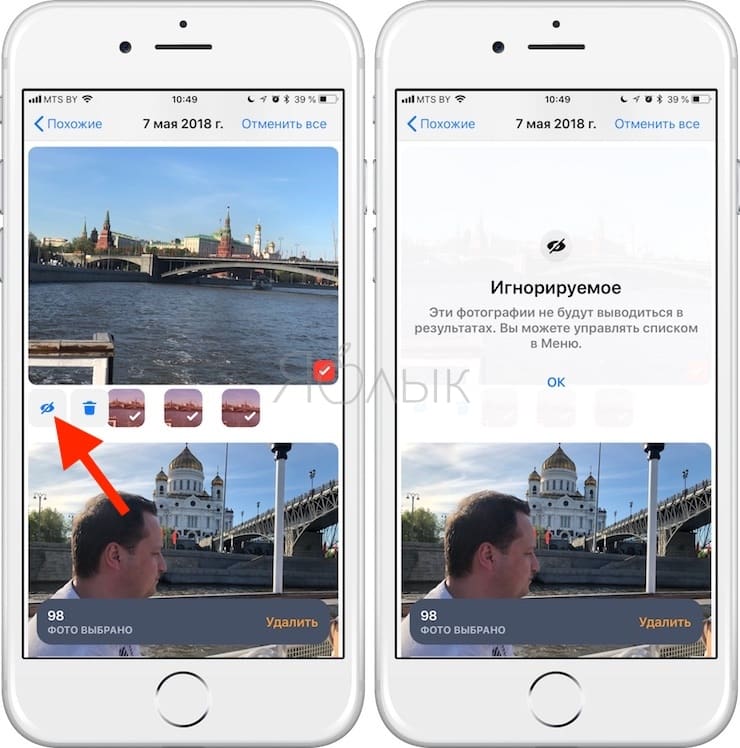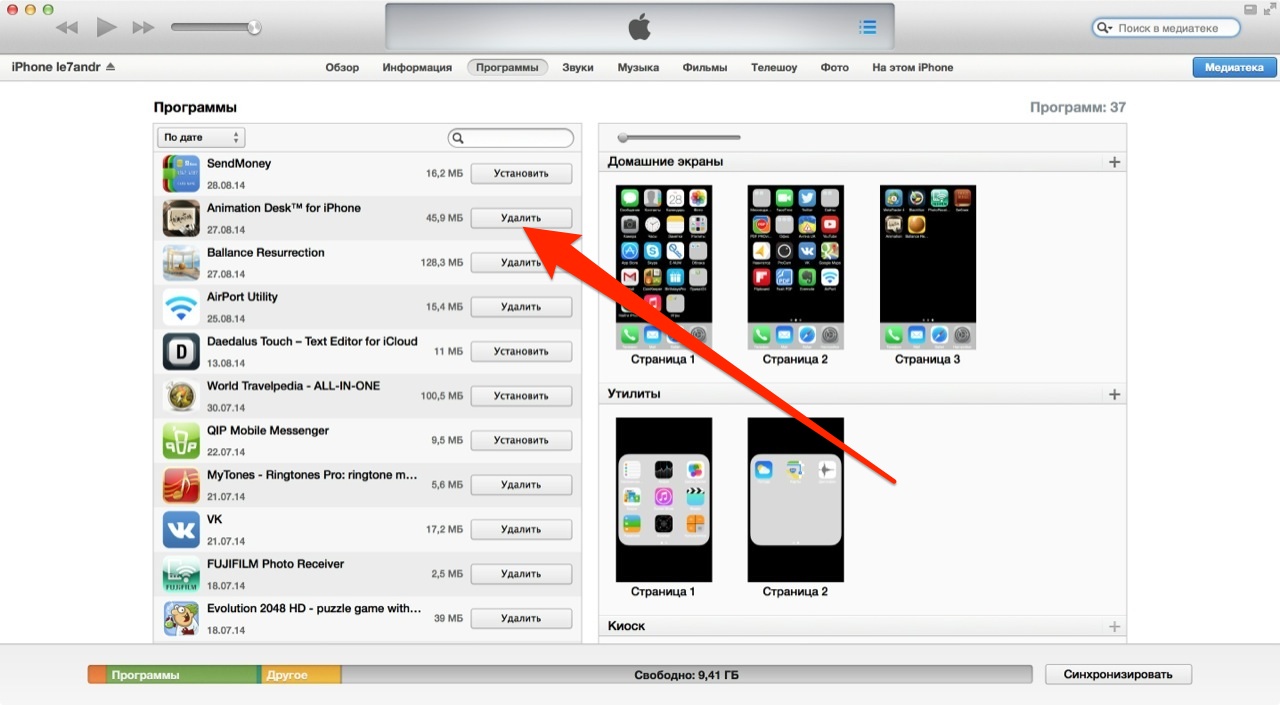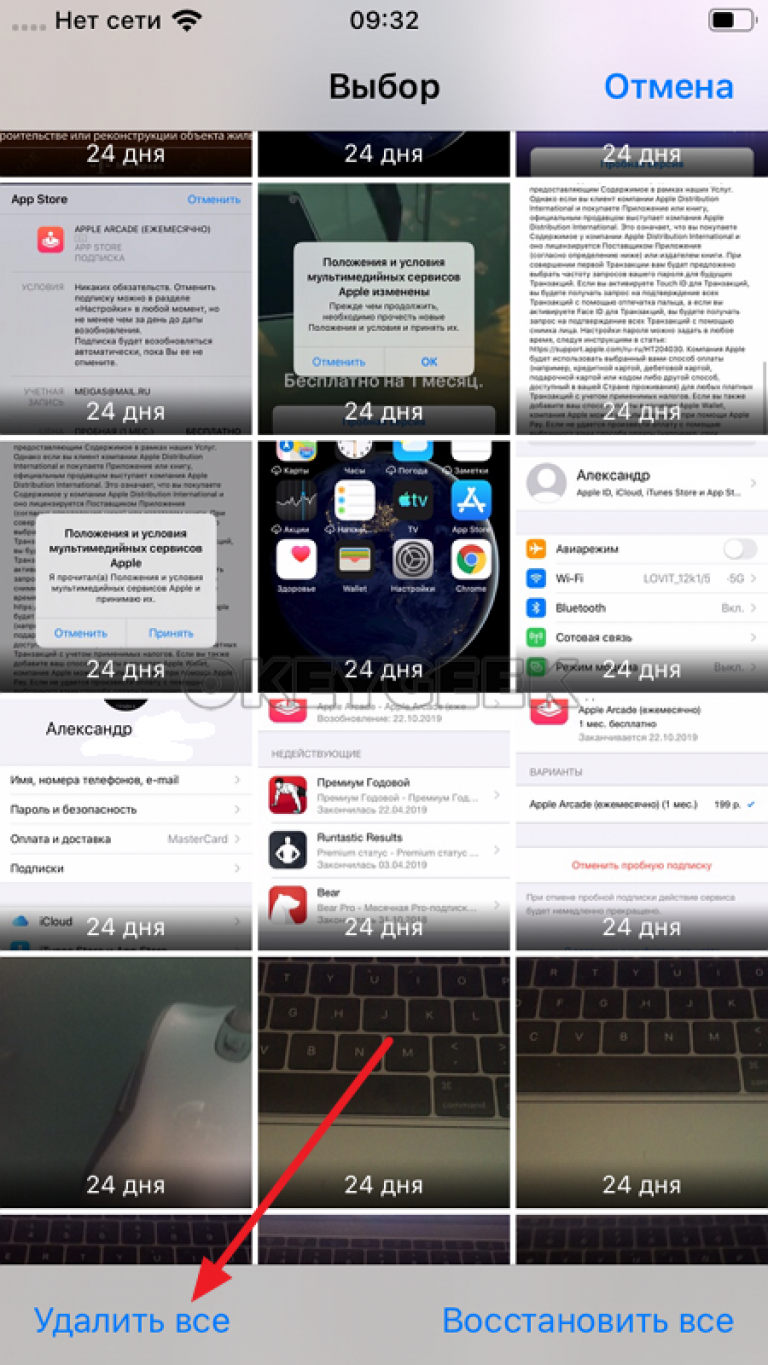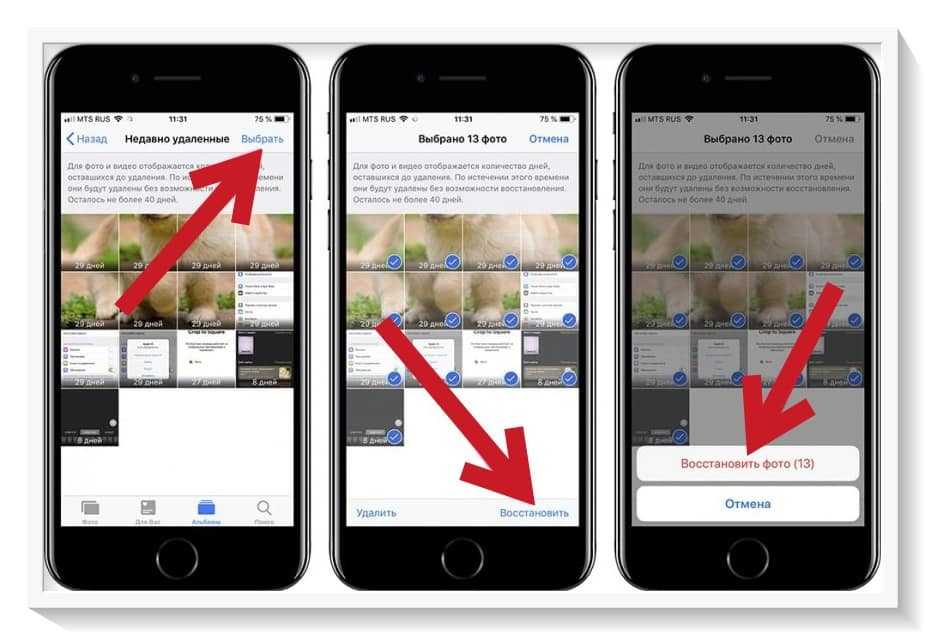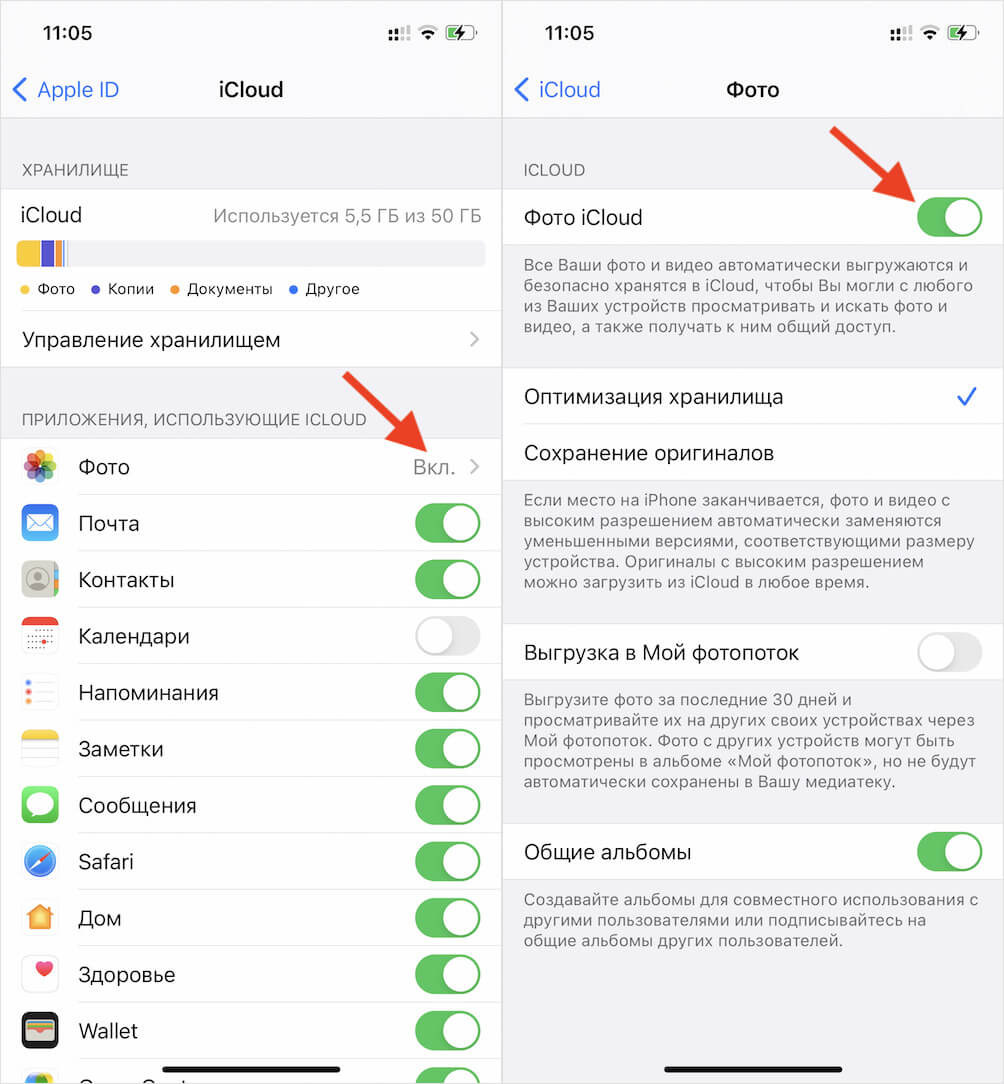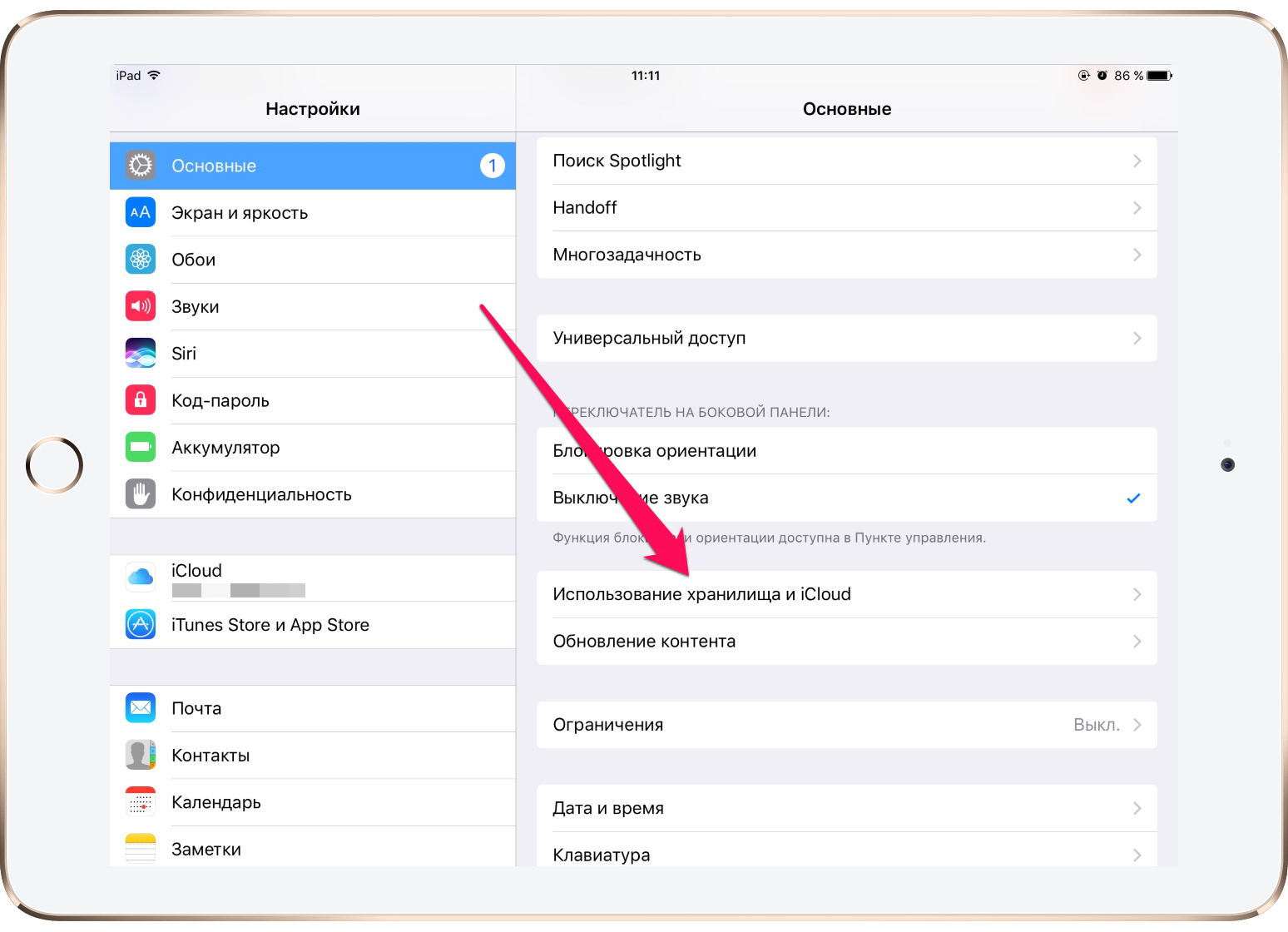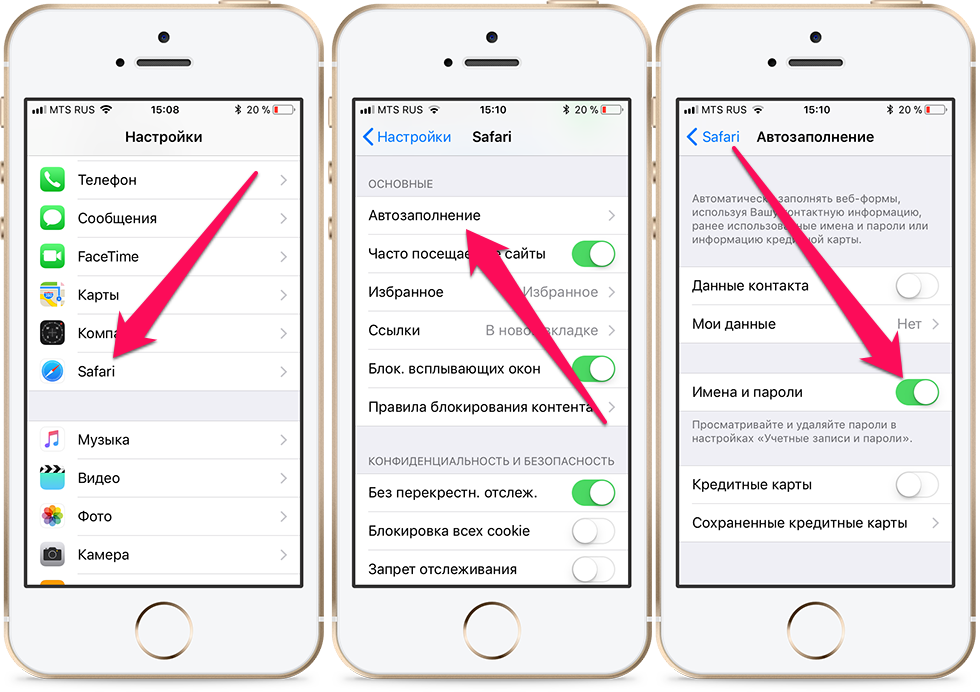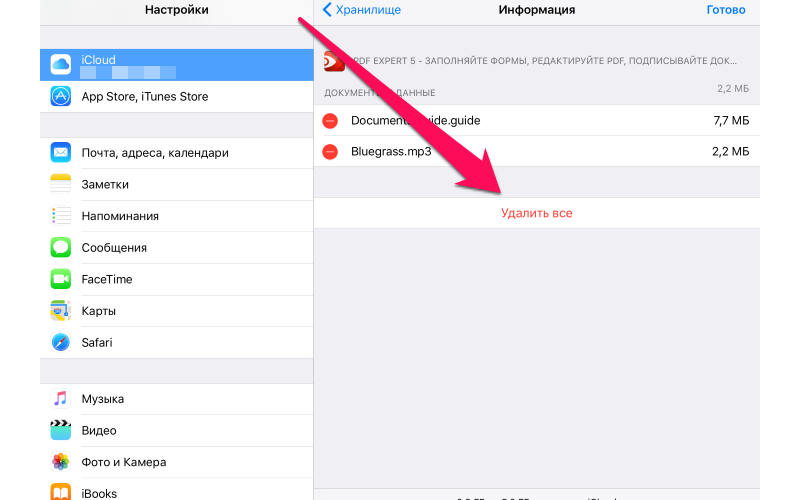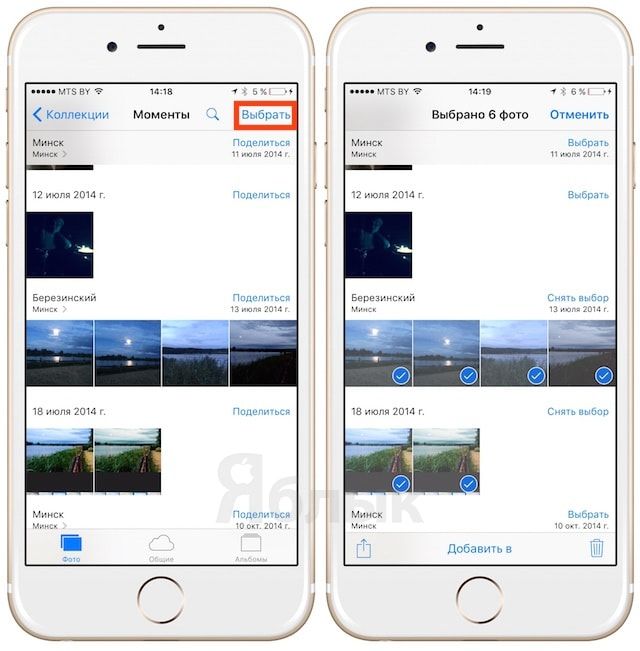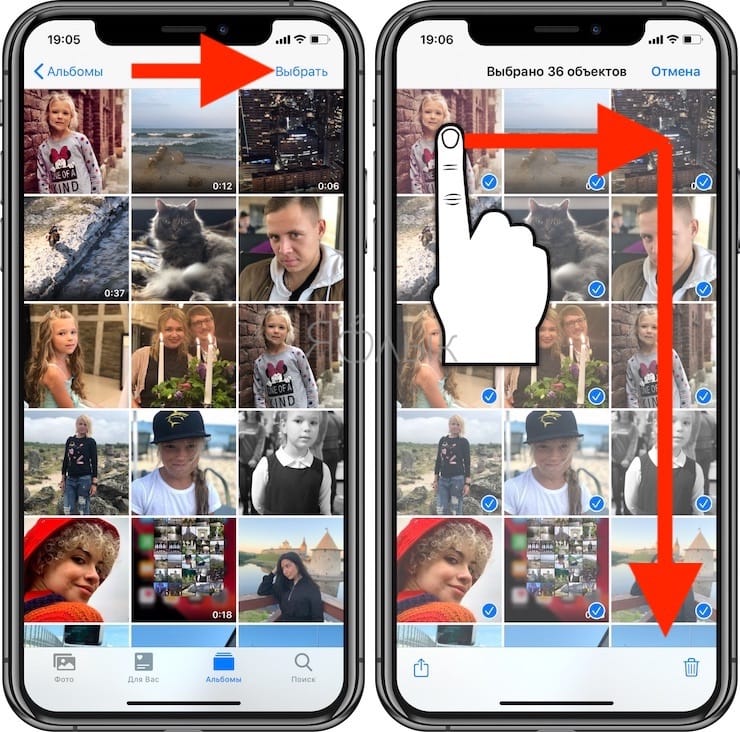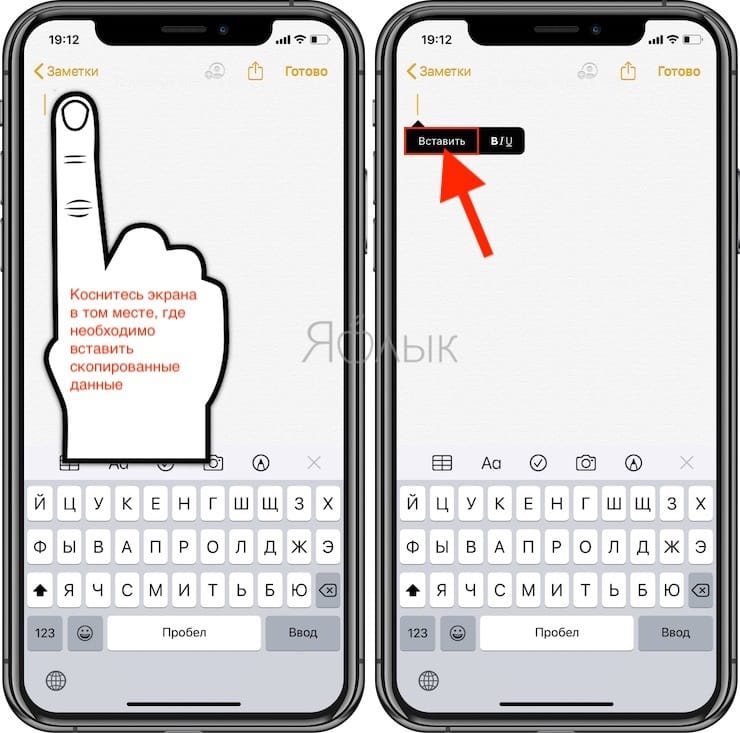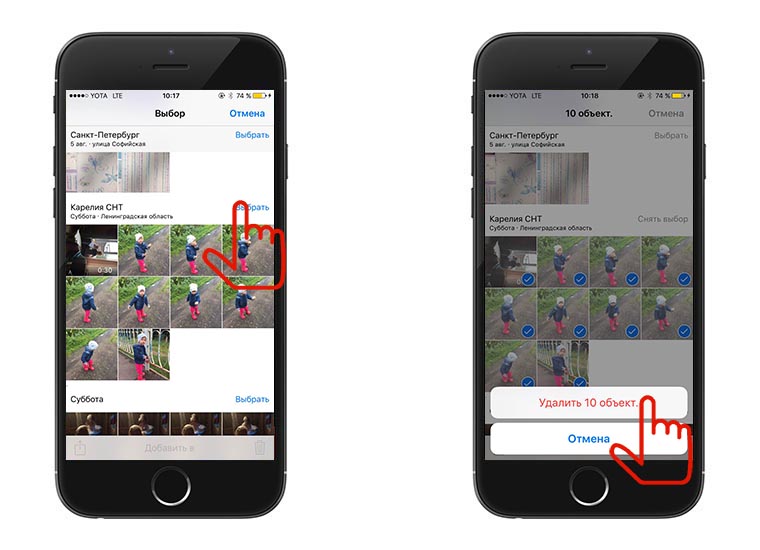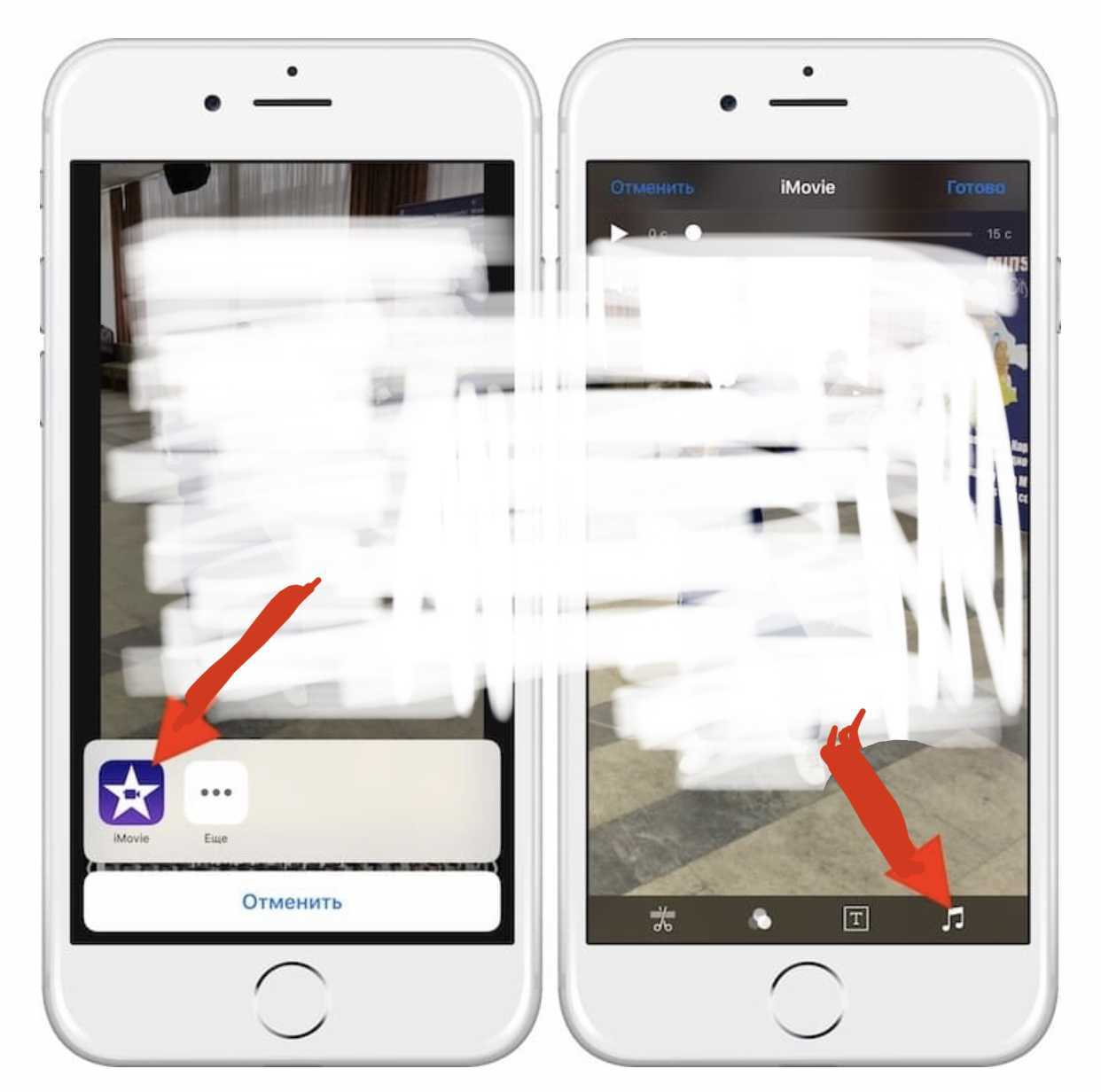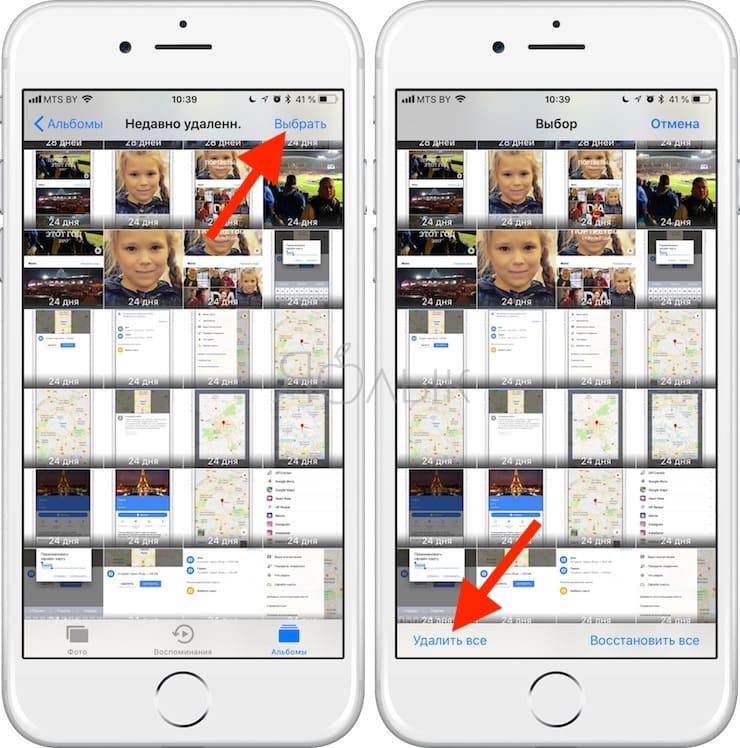Легкий способ удаления нескольких фото на вашем айфоне
На этой странице вы найдете подробные советы о том, как выделить и удалить несколько фотографий на iPhone быстро и без проблем.
Откройте приложение «Фотографии» на вашем iPhone и перейдите в альбом с фотографиями, которые вы хотите удалить.
Как выбрать и удалить сразу несколько фотографий iPhone
Нажмите кнопку «Выбрать» в правом верхнем углу экрана, чтобы включить режим выбора.
Как скинуть фото с ПК на iPhone через iTunes
Нажмите на каждую фотографию, которую хотите удалить. Выбранные фотографии будут отмечены галочками.
✅ Как перенести фото с компьютера на iphone / How Transfer Photos from PC to iPhone?
Для более быстрого выделения можно провести пальцем по фотографиям, не отрывая его от экрана.
Почему НЕ стоит покупать iPhone 16 Pro и 16 Pro Max. Полное сравнение с iPhone 15 Pro Max! ОБЗОР!
После того, как все нужные фотографии выделены, нажмите на значок корзины в правом нижнем углу экрана.
4й день с iPhone 16 Pro: скучный смартфон с очень сырой багованной прошивкой
Подтвердите удаление фотографий, нажав «Удалить фото». Они будут перемещены в альбом «Недавно удаленные».
Если вы хотите сразу удалить фотографии навсегда, откройте альбом «Недавно удаленные» и снова выберите нужные фотографии.
Если фото и видео занимают много места в iCloud
Нажмите кнопку «Удалить» и подтвердите действие, чтобы удалить фотографии окончательно.
Выбрать все фото и удалить iPhone
Для выделения фотографий по датам, в режиме выбора нажмите на дату, и все фотографии за этот день будут выделены автоматически.
Используйте функцию «Выделить все» в некоторых альбомах, чтобы быстро выбрать все фотографии для удаления.
Как удалить все фотографии с iPhone
/article-new/2019/05/how-to-delete-all-photos-iphone-1-800x511.jpg)